wps创建循环矩阵图的操作步骤
- 王林转载
- 2024-04-18 19:04:37993浏览
想知道如何在 WPS 中轻松创建循环矩阵图?php小编草莓为您带来一份详细指南,一步一步教您掌握这一技能。无需复杂操作,本教程将引导您快速上手,了解制作循环矩阵图的技巧和窍门。继续阅读以下段落,获取详细的操作步骤,让您轻松实现数据可视化需求。
1、打开wps文字,进入其主界面。
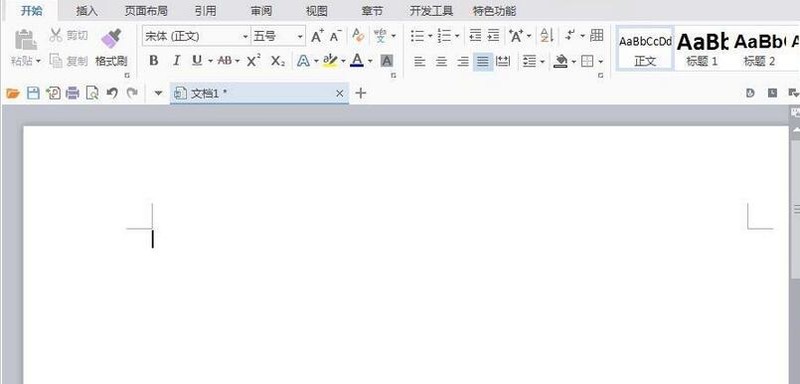
2、在wps文字软件中,找到插入菜单,点击它。
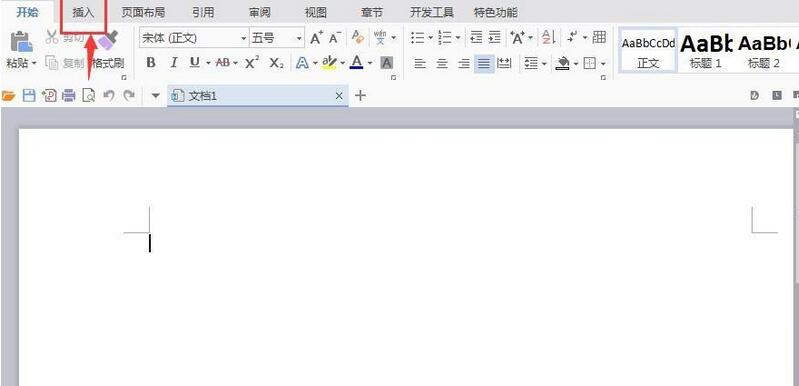
3、在打开的工具栏中点击SmartArt。
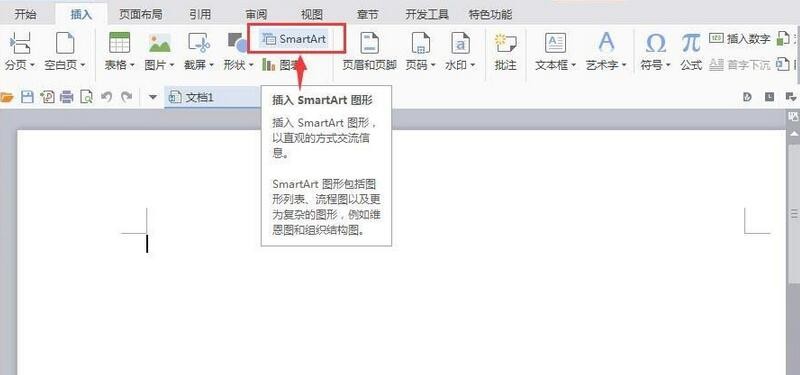
4、进入选择SmartArt图形页面里。
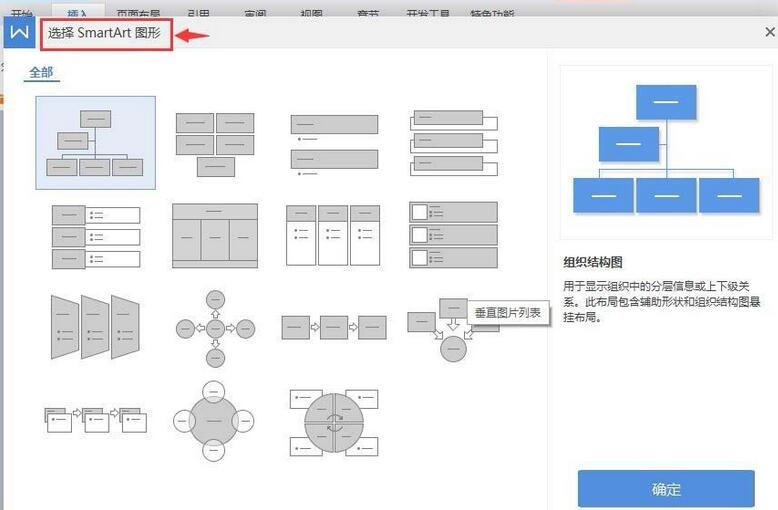
5、找到并点击循环矩阵,选中它后按确定。
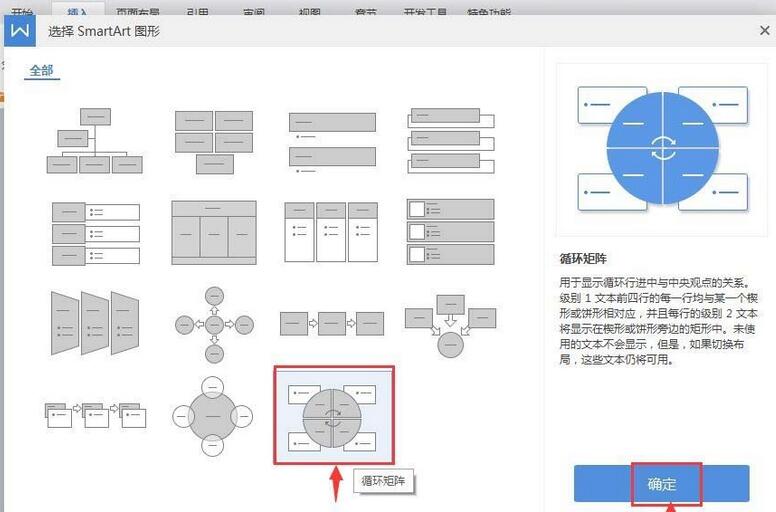
6、在wps文字中插入一个循环矩阵。

7、在左上角句柄处向内拉动鼠标,将循环矩阵图变小。
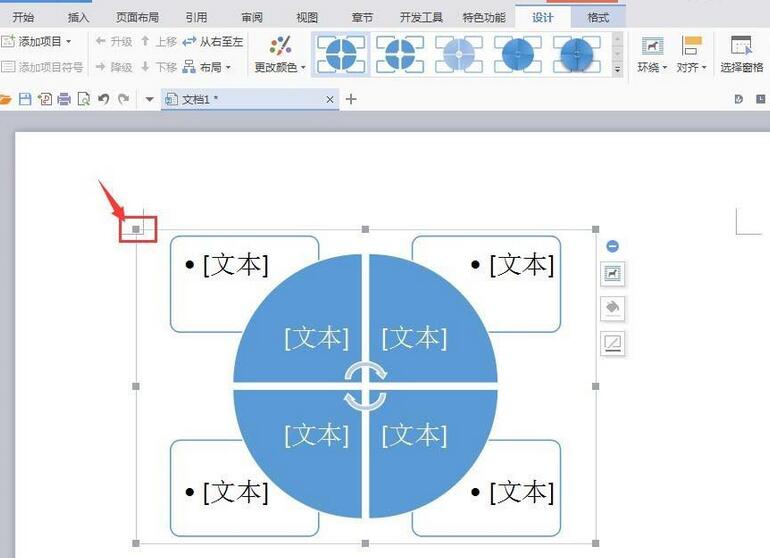
8、根据设计需要输入好文字内容。
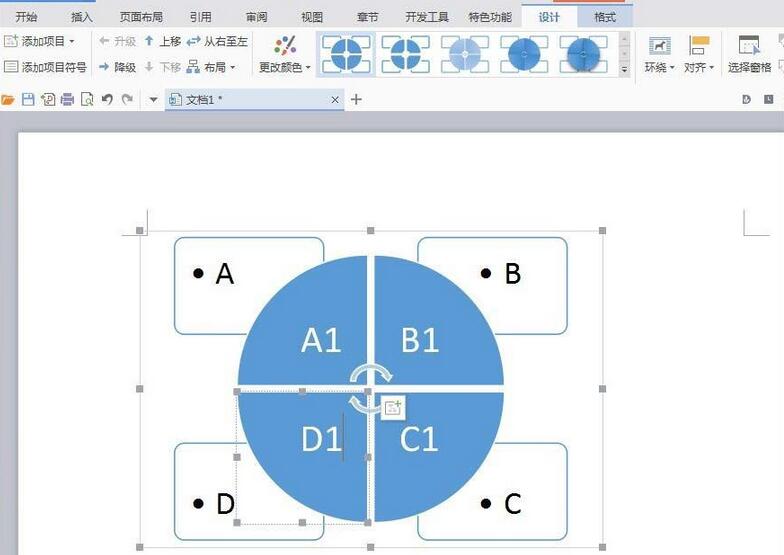
9、到这就在wps文字中创建好了一个循环矩阵图。
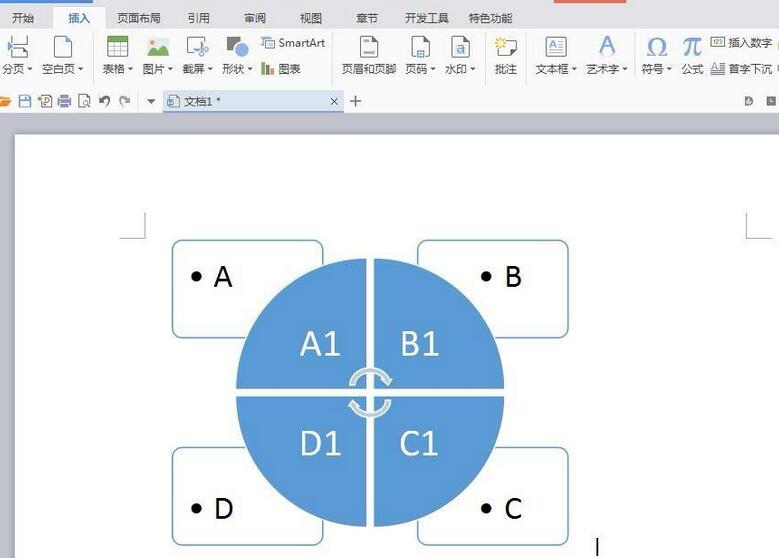
以上是wps创建循环矩阵图的操作步骤的详细内容。更多信息请关注PHP中文网其他相关文章!
声明:
本文转载于:zol.com.cn。如有侵权,请联系admin@php.cn删除

